PyCharm 简介
PyCharm 是由 JetBrains 开发的 Python 集成开发环境(IDE),专为 Python 开发者设计,提供代码编辑、调试、测试、版本控制等功能,支持专业版和社区版两个版本。
PyCharm 核心功能
- 智能代码补全:基于上下文提供代码建议,支持 Python、JavaScript、HTML/CSS 等语言。
- 调试与测试:内置调试器和测试运行工具(如 unittest、pytest)。
- 代码导航与重构:快速跳转到定义、查找引用,支持重命名变量等重构操作。
- 版本控制集成:支持 Git、SVN、Mercurial 等工具,可直接在 IDE 中提交代码。
- 数据库工具:专业版支持直接连接和管理数据库(如 MySQL、PostgreSQL)。
- 科学计算支持:集成 Matplotlib、NumPy 等库的可视化工具。
安装与配置
-
下载安装
- 官网下载(https://www.jetbrains.com/pycharm/)适合操作系统的版本(Windows/macOS/Linux)。
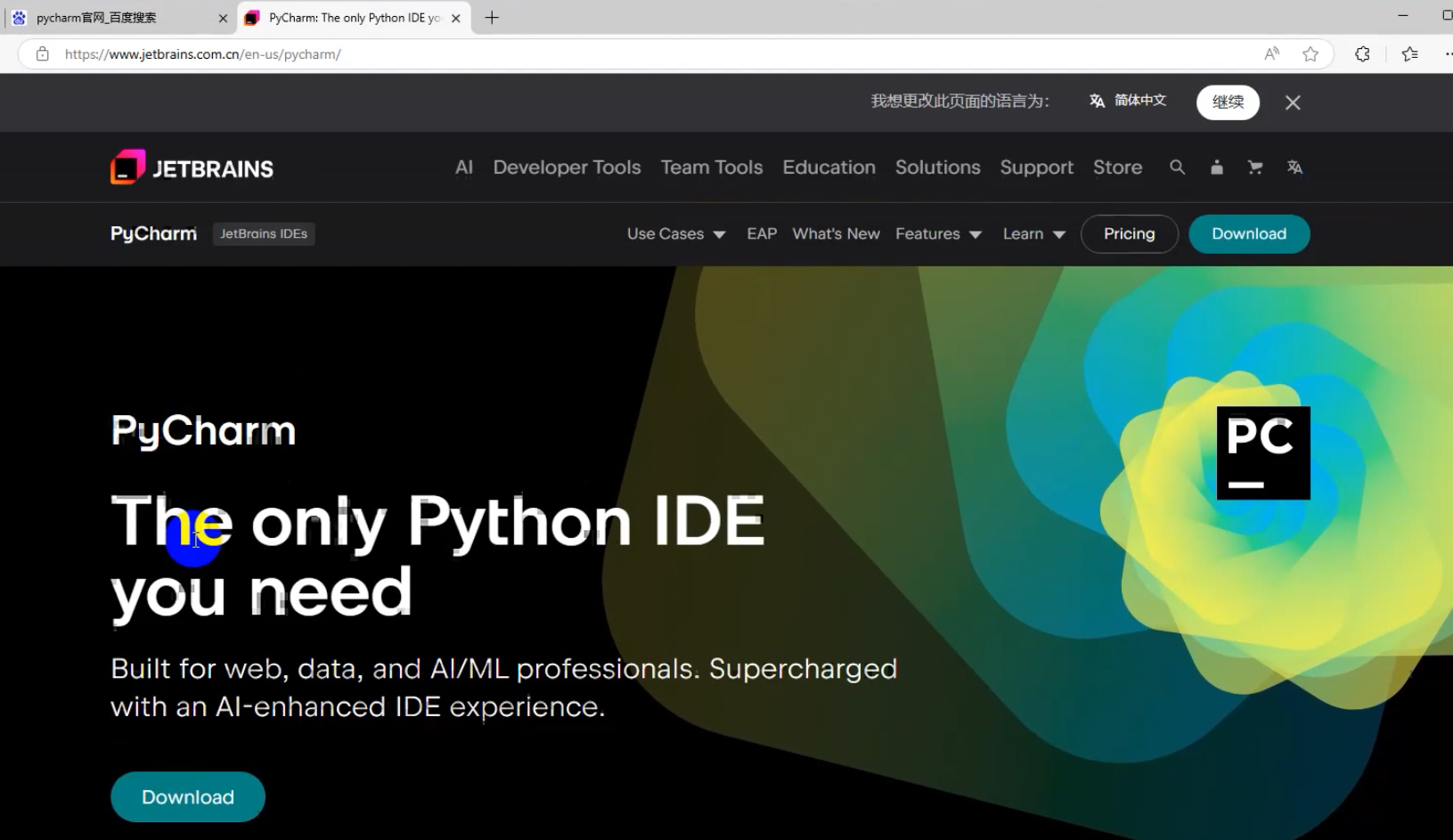
- 点击download进入下载页面
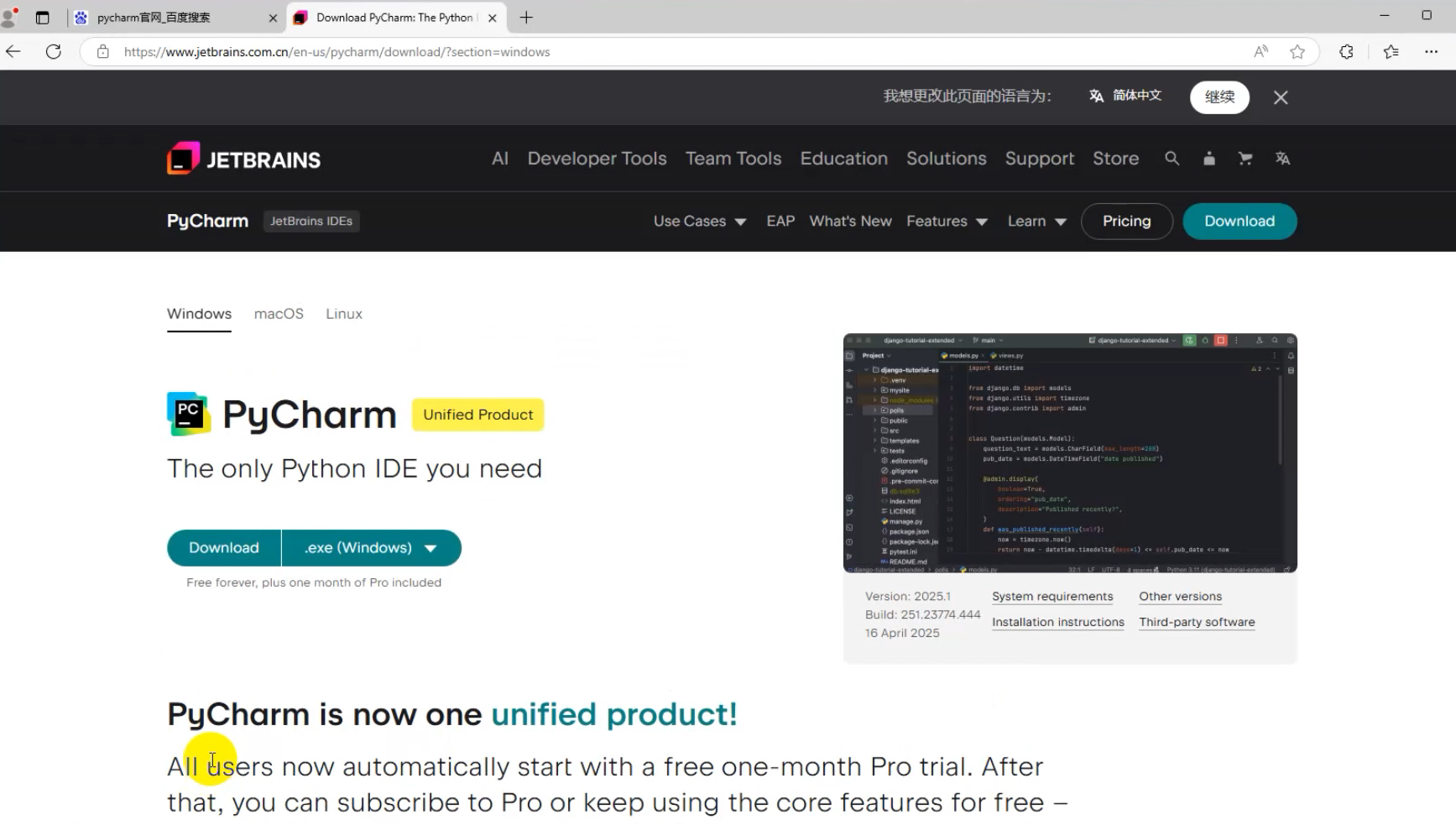
- 社区版免费,专业版需订阅或使用教育许可。直接点击download下载的就是专业版
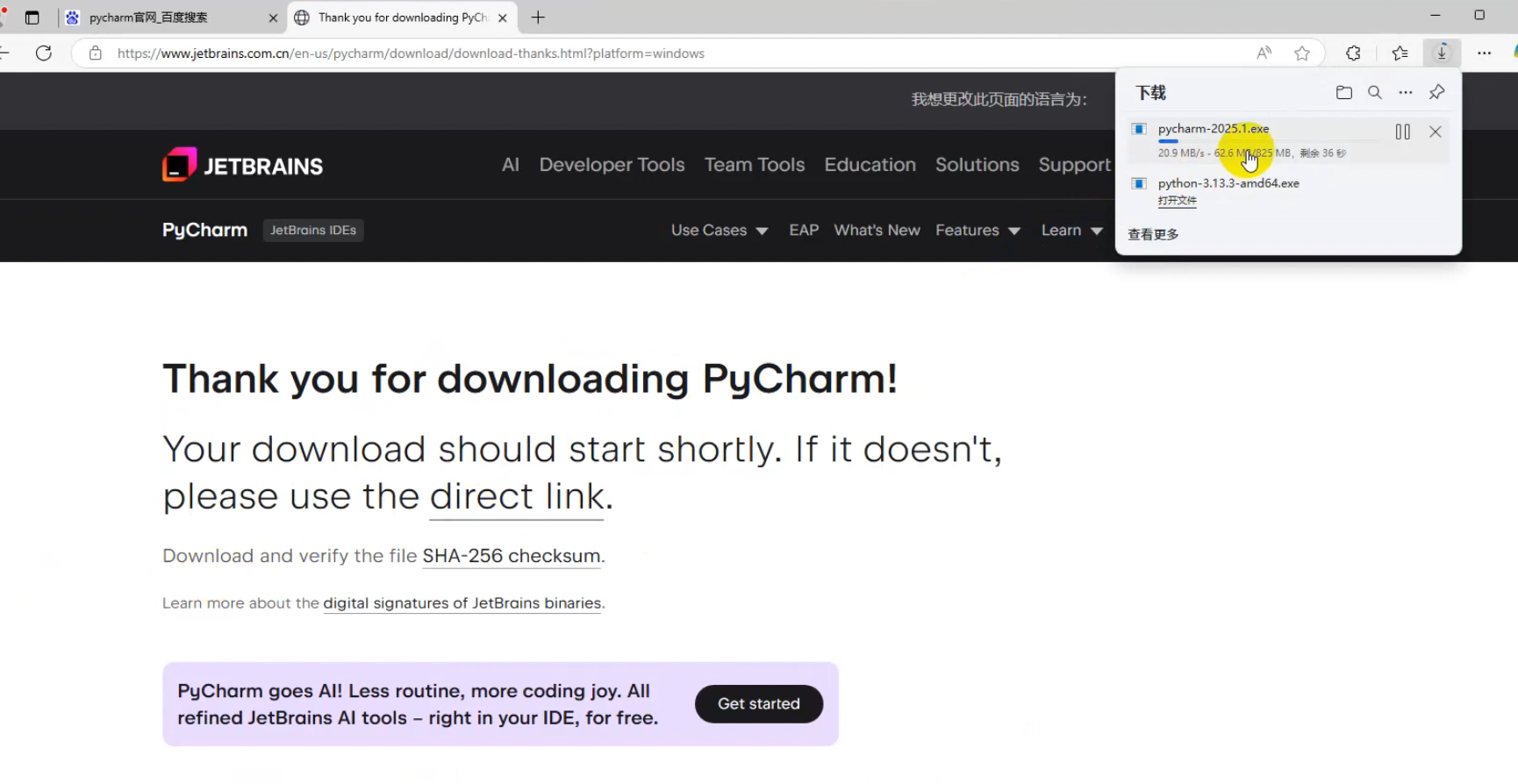
- 准备了工具可以勉废去使用专业版 Python解释器&Pycharm安装包&PycharmP解插件我都打包好了,需要的【点击这里】免费获取!(安全链接,放心点击)
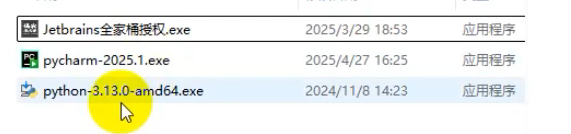
- 双击pycharm安装包进行安装
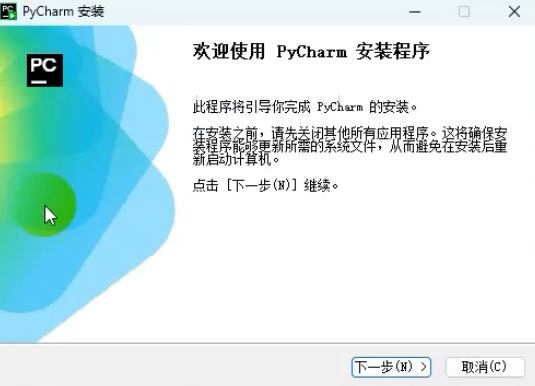
- 下一步,c盘内存不够的自己改一下储存地址,我的建议是装到其他盘去
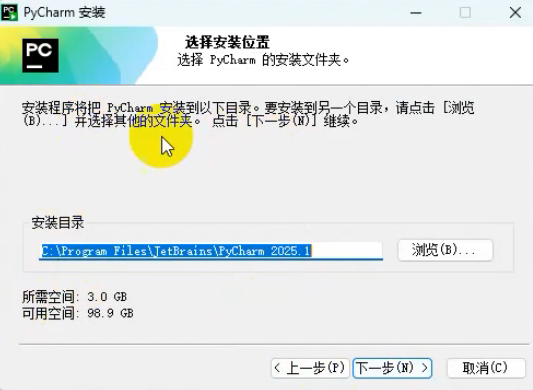
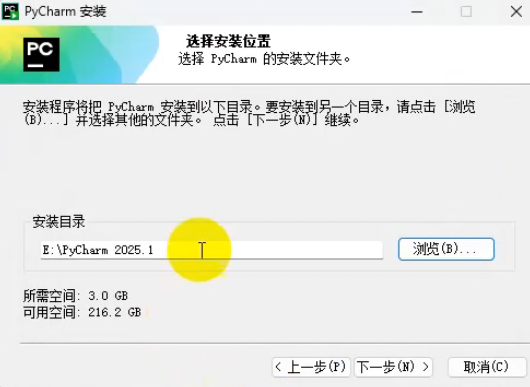
- 改好了之后下一步(千万别给我整中文路径,会报错的)
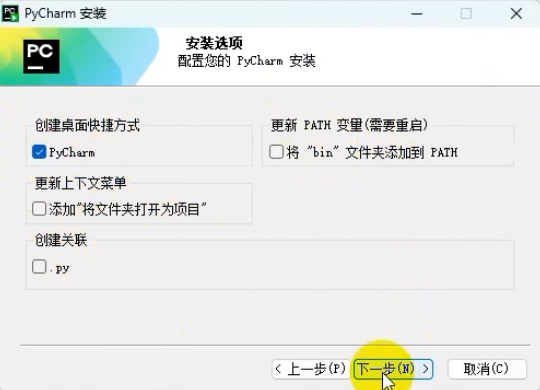
- 这里不用改,直接安装
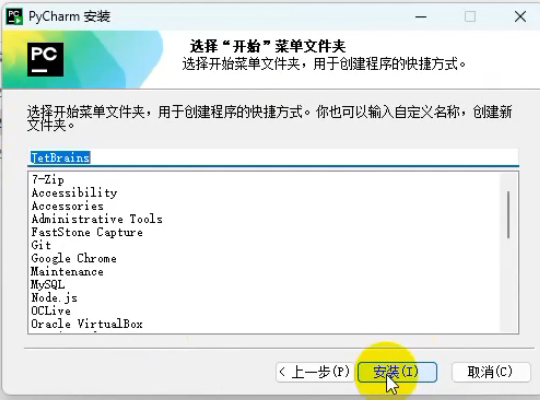
- 等进度条跑完就安装成功了
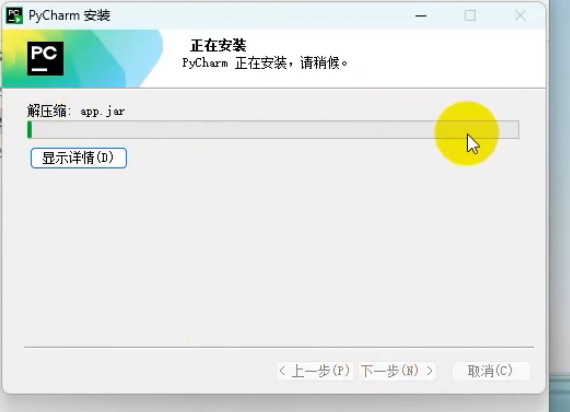
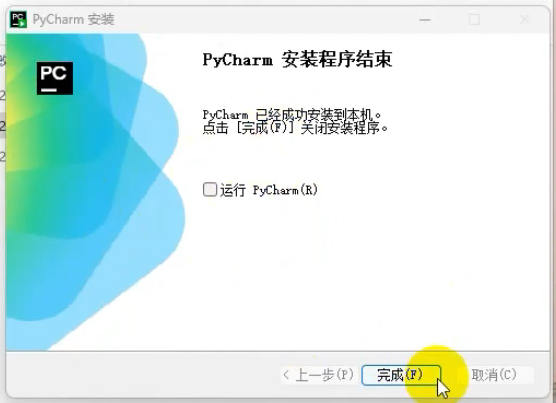
- 点击完成,pycharm安装完毕
- 官网下载(https://www.jetbrains.com/pycharm/)适合操作系统的版本(Windows/macOS/Linux)。
-
接下来是白嫖教程,先在桌面创建一个文件夹直接拖入pycharm中
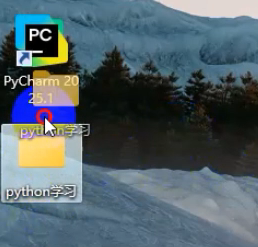
出现这个页面,有个绿色的试用对吧,接下来我们实现以下永久使用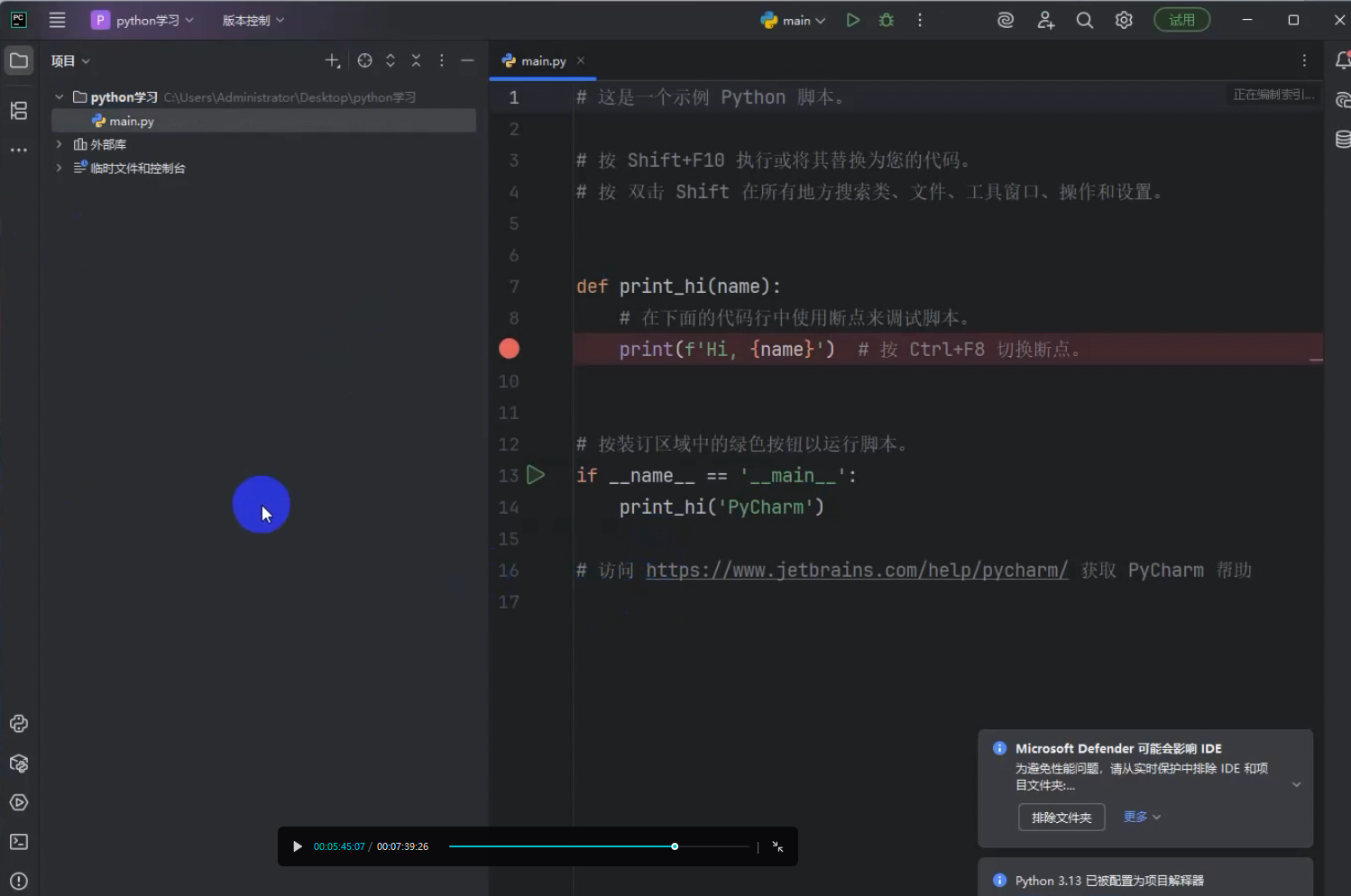
点击我们的工具包

出现这个页面,选择pycharm,点击授权
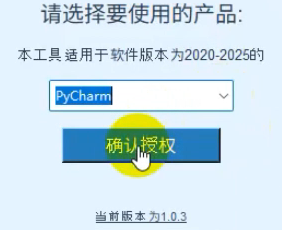
会出现这个提示,等待一分钟(把打开的pycharm关闭)
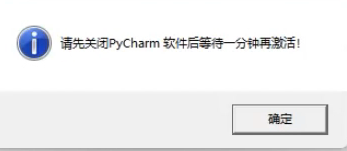
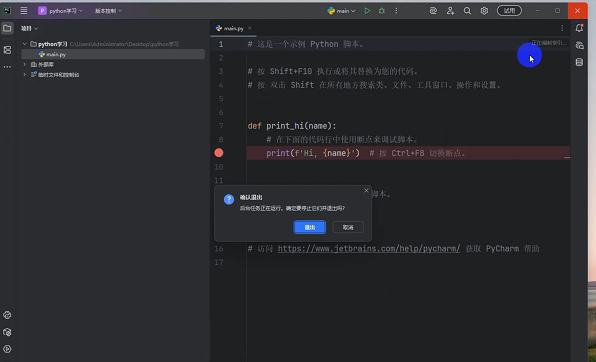
再次确认授权,成功了啊直接
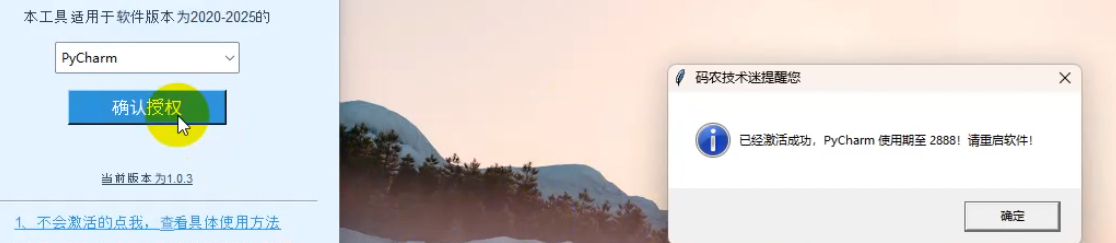
接下来重启pycharm,没有试用的标签了吧
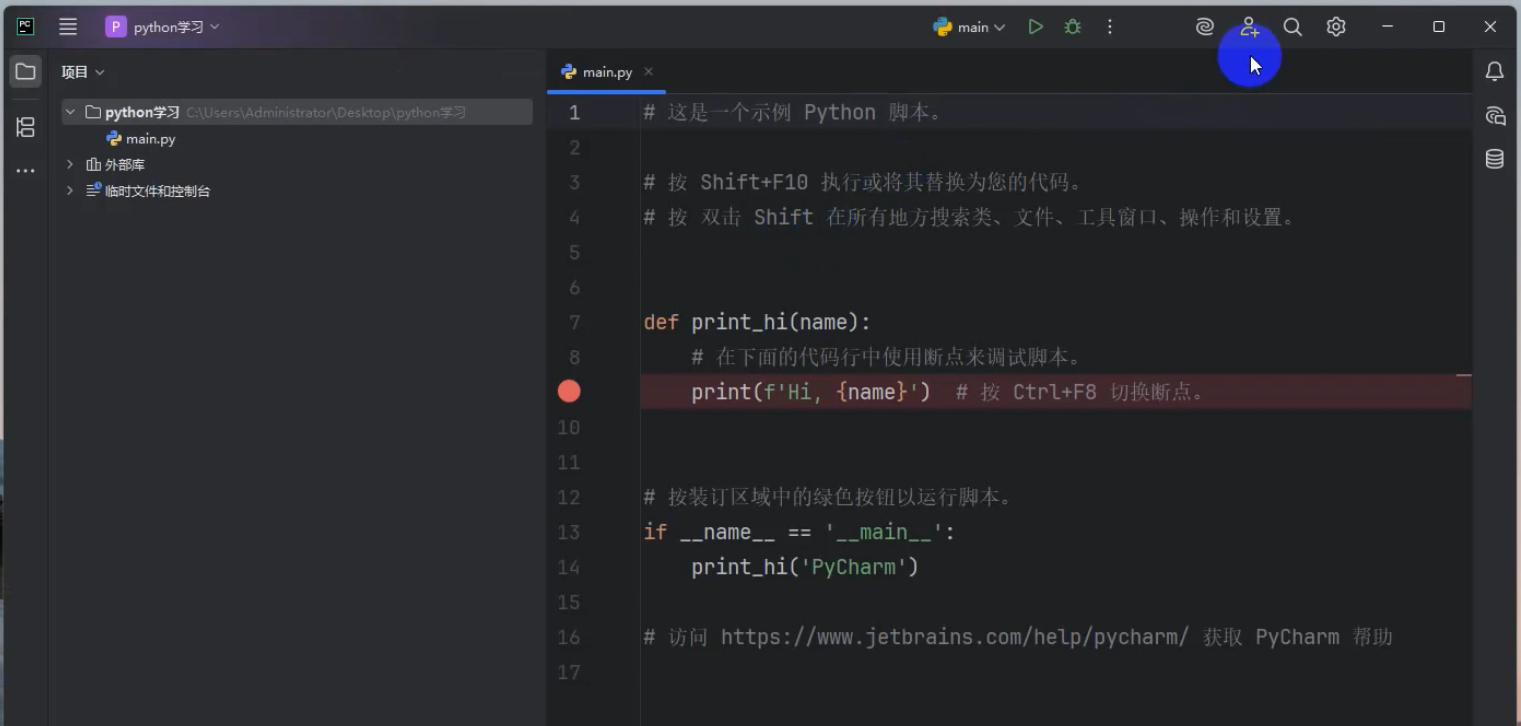
-
初始设置
- 创建新项目时选择 Python 解释器(系统路径或虚拟环境)。
- 配置主题、字体、快捷键(
File > Settings)。
-
插件扩展
- 通过
Plugins市场安装常用插件(如.ignore、Markdown 支持)。
- 通过
常用快捷键
-
代码操作
Ctrl + Space:触发代码补全。Ctrl + B:跳转到定义。Alt + Enter:快速修复建议(如导入缺失库)。
-
运行与调试
Shift + F10:运行当前脚本。Shift + F9:启动调试。
调试技巧
- 在代码行号旁单击设置断点。
- 使用调试控制台(
View > Tool Windows > Debug)查看变量值。 - 条件断点:右键断点设置触发条件。
虚拟环境管理
- 通过
File > Settings > Project > Python Interpreter添加虚拟环境。 - 使用
venv或conda创建隔离的依赖环境。
项目结构优化
- 使用
src目录分离源代码与测试文件。 - 配置
requirements.txt或pyproject.toml管理依赖。
专业版特性
- 远程开发:通过 SSH 或 Docker 连接远程解释器。
- Web 开发支持:集成 Django、Flask 等框架的模板调试。
常见问题解决
- 卡顿问题:排除大文件索引或关闭不必要的插件。
- 解释器报错:检查路径是否正确,或重新配置虚拟环境。
如需进一步优化体验,可参考官方文档或社区教程。